无论您是在寻找潜在客户、申请工作还是冷门潜在客户。以下是我用来提高回复率和节省时间的 3 个 Gmail 跟进技巧 — 这样您就可以回到自己想做的事情上。
如果您在这里,您很可能正在寻找一种更简单的方式来跟进电子邮件。Zoominfo的数据显示,50% 的销售发生在第 5 次跟进之后,但 44% 的销售人员在 1 次跟进后就放弃了。
一方面,桌上剩下的钱实在是太多了。但从另一方面来说,这也是一个千载难逢的机会。虽然您可能不从事销售工作,但人类行为不会改变,这使得 Gmail 中的跟进成为一项非常有价值的活动。
在这里,我将引导您完成 3 种简单的方法来自动化您的后续工作,以便您可以继续做您想做的事情。
提示1。如何在 Gmail 中获得电子邮件跟进提醒,让您无需再考虑
试图记住你需要去找谁会占用宝贵的大脑空间。
我不知道你是怎么想的,但当我想到要跟进时,我开始问自己,想着:
- “是不是太快了?”
- “他们会认为我很绝望吗?”
- “我很烦人吗?”
但这不是你的决定,你只是想帮助人们做出决定并节省你们俩的时间。
消除这些选择中的情绪的第一个方法是启用后续 Gmail 提醒,称为“轻推”。
这样,您就不会再考虑何时跟进,而是会收到 Gmail 回复提醒。
如何在 Gmail 中设置微移?
提示是 Gmail 的自动鼓励回复或跟进的功能。它的工作原理是将可能值得跟进的电子邮件放在收件箱顶部,并带有橙色电子邮件后续提醒:
大多数 Gmail 帐户都将其作为标准启用,但以下是如何获得 Gmail 的后续推动:
- 在计算机上打开 Gmail。
- 单击右上角的设置(齿轮图标。)
- 单击菜单中的“打开所有设置” 。
- 从选项中单击常规。
- 寻找微移设置。
- 您可以在此处选择建议跟进电子邮件和建议回复电子邮件。
- 然后继续并点击保存。
(请注意,您需要最新版本的 Gmail。)
如何手动推迟 Gmail 中的电子邮件?
在 Gmail 中提醒自己跟进的另一种方法是使用暂停按钮,您可以选择提醒发生的时间。
当您暂停电子邮件时,它将从您的收件箱中隐藏,并在指定日期重新出现。以下是在 Gmail 中暂停电子邮件的方法:
- 在计算机上打开 Gmail。
- 将光标指向您要暂停的电子邮件。
- 单击电子邮件主题行右侧的暂停按钮(时钟图标)。
- 选择一个日期,将电子邮件带回收件箱顶部。
- 您可以随时在所有设备上的 Gmail 中的“已暂停”标签中查看、编辑和取消已暂停的电子邮件。
提示2。安排并忘记在特定时间发送的后续信息
好的,现在是时候向您展示如何提前在 Gmail 中安排后续活动了。
作为 Mailmeteor 的内容编辑,我经常建立合作伙伴关系并需要跟进以达成交易。而不是等待后续 Gmail 提醒。一旦我发送了第一封电子邮件,我就会继续安排后续邮件。
例如,几周前,我与一位潜在客户通了电话,他说:“我要离开两周,到时候我会再回复你。” 收到那封电子邮件后,我立即安排了两周的 Gmail 自动跟进,这样我就不用记住了。
我喜欢这个的原因是我看起来超级体贴,而且我也为潜在客户保住了一份工作。
如何在 Gmail 中安排跟进:
- 在您想要跟进的电子邮件上单击“回复”或“全部回复” 。
- 写出您的电子邮件。
- 单击发送按钮上的箭头。
- 单击计划发送。
- 从选项中选择您想要的日期和时间。
- 您可以随时在所有设备上的 Gmail 中的“已安排”标签中查看、编辑和取消您的已安排电子邮件。
在 Gmail 中发送后续信息的最佳时间是什么时候?
据《福布斯》报道,50% 的人在一小时内回复电子邮件。如果他们要回复,您有 90% 的可能性会在 48 小时内收到回复。考虑到这一点,最好的办法是将它们间隔 2 - 3 天。
如果您想知道应该等待多长时间才能跟进工作面试或客户提案……
回想一下你们的谈话,希望您问他们什么时候可以收到回复。这就是安排您的第一次后续行动的时间。
然后我会在 3 天、5 天和 7 天安排更多的时间,直到您收到回复。
等等...您可以在 Gmail 中安排后续跟进,直到收到回复吗?是的!继续阅读,因为如果没有回复,使用 Gmail 跟进对我来说是一个改变游戏规则的事情,也可能对你来说也是如此。
您在哪几天发送后续信息?
CoSchedule分析了 14 项后续研究,报告周二、周四和周三(是的,按这个顺序)是发送后续信息的最佳日子——避免周一的追赶和周五的忧郁。
提示3。使用 Gmail 设置多个自动跟进,直到收到回复。
如果您正在安排后续跟进,那么不太可能有人会回复您的第一个跟进。还记得之前的统计数据吗?
“50% 的销售发生在第 5 次跟进之后,但 44% 的销售人员在 1 次跟进后就放弃了。”
虽然您可以在 Gmail 中提示一系列后续信息。遗憾的是,Gmail 不允许您在收到回复之前创建一系列后续跟进。这意味着,如果收件人回复您的其中一封后续邮件,他们仍然会收到您的其他电子邮件(看起来不太好。)
值得庆幸的是,Gmail 的后续扩展可以实现这一目标。
我使用 Mailmeteor 的后续 Gmail 扩展程序来创建后续周期,因为它是Google Workspace 推荐的唯一工具,并且全球有超过 500 万用户使用它。
如何在 Gmail 中设置自动跟进的电子邮件序列
我推荐 Mailmeteor 谷歌插件(您可以使用 Google 登录)。
然后前往 Mailmeteor 仪表板,然后单击“ + 新营销活动”。您可以在此处写下序列中的第一条消息,然后单击“添加后续电子邮件”。
就像我下面的一样……
写完第一封电子邮件后,单击“添加后续电子邮件”并编写另一封电子邮件,如下所示。您可以提示的电子邮件数量没有限制(2、7 或 10)——这取决于您。
根据收件人的操作自定义发生的情况
以免您担心某人回复您后是否还会受到电子邮件轰炸。
您可以选择 Gmail 自动跟进的条件,包括:
- 如果他们没有回复,请发送下一封。 (又名:如果没有回复,则 Gmail 跟进。)
- 如果尚未打开,请发送下一份。
- 如果他们没有点击上一封电子邮件中的链接,请发送下一封电子邮件。
另外,您可以准确选择他们外出的时间(以分钟、小时和天为单位)。
将相同的序列发送给数千人
要一次向不同的人发送电子邮件,您可以使用Mailmeteor 的邮件合并功能将相同的后续序列发送给数百人。
为此,请创建一个新的 Mailmeteor 营销活动,选择收件人并选择输入收件人列表的方式。
我喜欢在 Google Sheets 中创建人员列表,因为它与 Mailmeteor 无缝集成。
为每个收件人个性化您的电子邮件
如果您要向多个人发送相同的电子邮件,您可能需要称呼他们的姓名,以使其看起来像是专门为他们编写的。
为此,只需在 Google 表格电子表格的收件人列表中的电子邮件旁边添加一个额外的列即可。
然后在撰写电子邮件时,在双大括号中添加您的“标签”。它会自动定制每封电子邮件。这里有些例子:
- {{名}}
- {{公司}}
- {{职称}}
要在撰写电子邮件时找到这些字段,请单击编辑器内的插入变量,然后从下拉菜单中选择您的标签。
不知道在电子邮件跟进中该说什么?
很多人认为他们需要一个理由来跟进。但如果你想不出什么可说的,我就会求助于类似这样的话:“嘿,把它塞进我确信是繁忙的收件箱里吧。”
当然,背景很重要,但简单的工作。
更多 Gmail 后续想法:
- 发送可以帮助他们做出决定的额外信息。
- 询问他们是否有任何问题或者额外的信息是否有用。
- 向他们询问是否同意。这可能看起来很可怕,但有些人害怕让别人失望,所以让他们知道没关系。(这也增加了一点逆反心理。)
- 拒绝后绕回来,看看他们做得怎么样。
请记住,竞争很弱,50% 的销售发生在第 5 次跟进之后,但 44% 的销售人员在一次跟进后就放弃了 - 所以赶快行动吧!
如需帮助可点击网站右上方群链接,加入QQ群寻求帮助

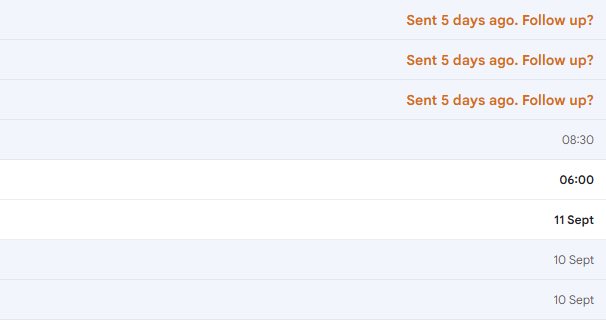

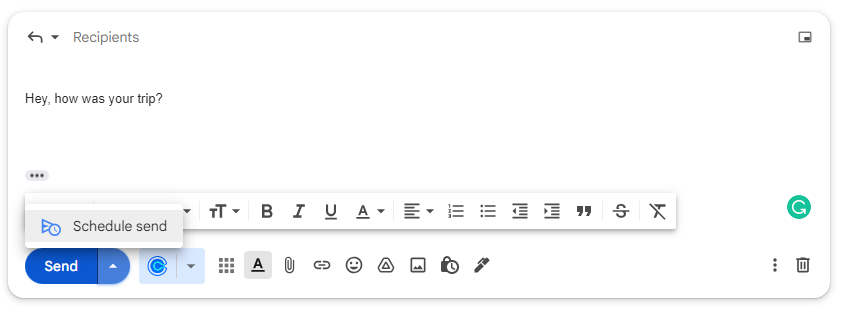
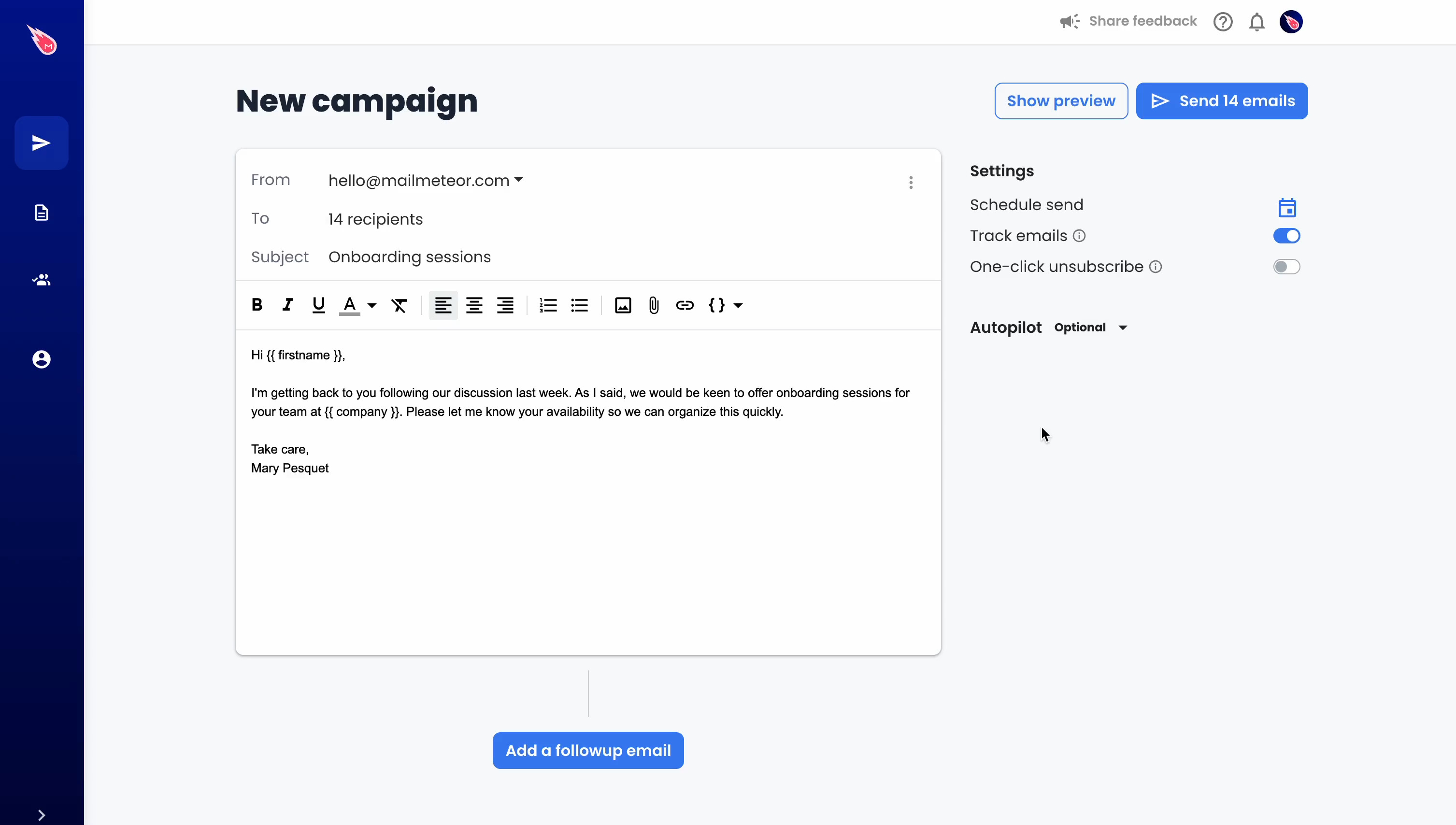
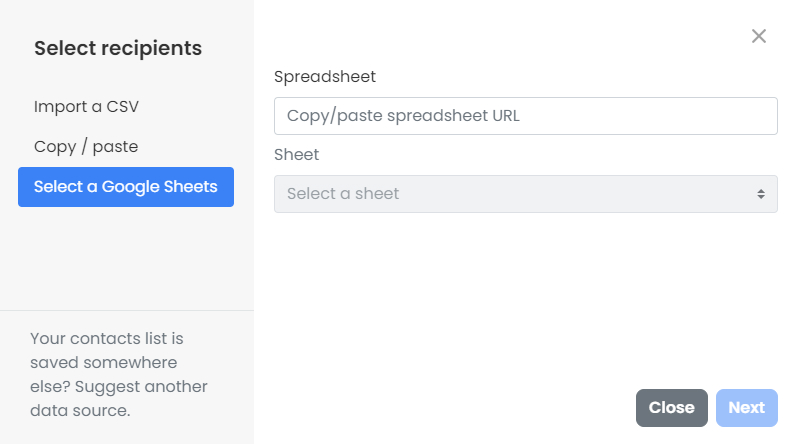
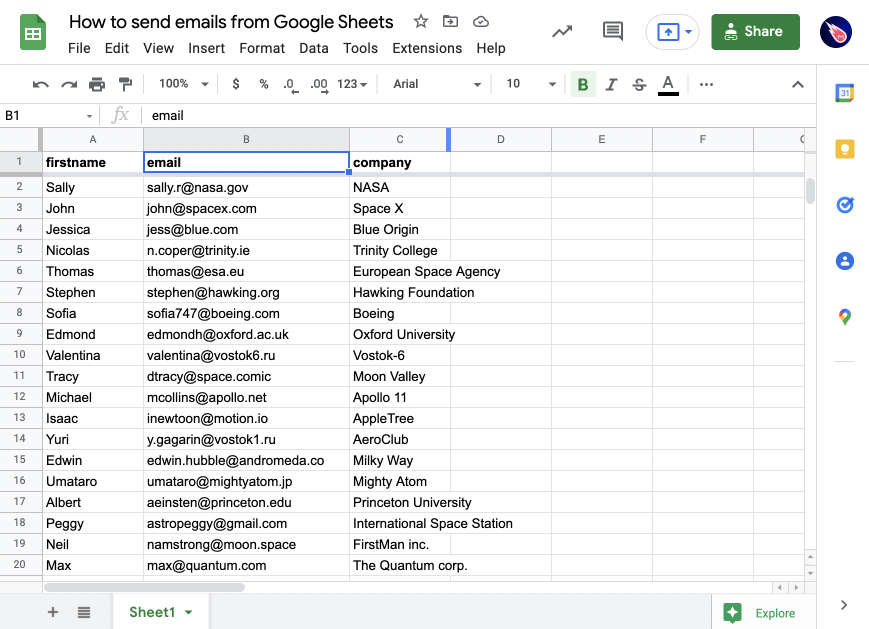

评论